Solucionando el error "El sitio siguiente contiene malware"
Publicado: 2024-03-16Ver una gran advertencia roja como "El sitio que aparece a continuación contiene malware" o "El sitio que aparece a continuación contiene programas dañinos" cuando usted o sus visitantes intentan acceder a su sitio web puede ser un verdadero freno para su corazón. Este tipo de alerta normalmente se muestra en Google Chrome o en los resultados de la Búsqueda de Google cuando los algoritmos de Google han identificado que un sitio puede ser dañino. Si encuentra esto en su sitio web, es una señal de que algo anda mal, lo que a menudo indica que su sitio puede haber sido comprometido por piratas informáticos o infectado con malware.
Comprender la gravedad de esta situación es crucial, ya que no sólo afecta la confianza del usuario sino que también puede tener un impacto significativo en el tráfico de su sitio y en la clasificación de los motores de búsqueda. Sin embargo, no estás sin recursos. En este blog, le explicaremos lo que debe hacerse para que su sitio web vuelva a un estado seguro, tranquilice a sus visitantes y mitigue cualquier impacto negativo en sus esfuerzos de SEO.
¿Qué significa el error?
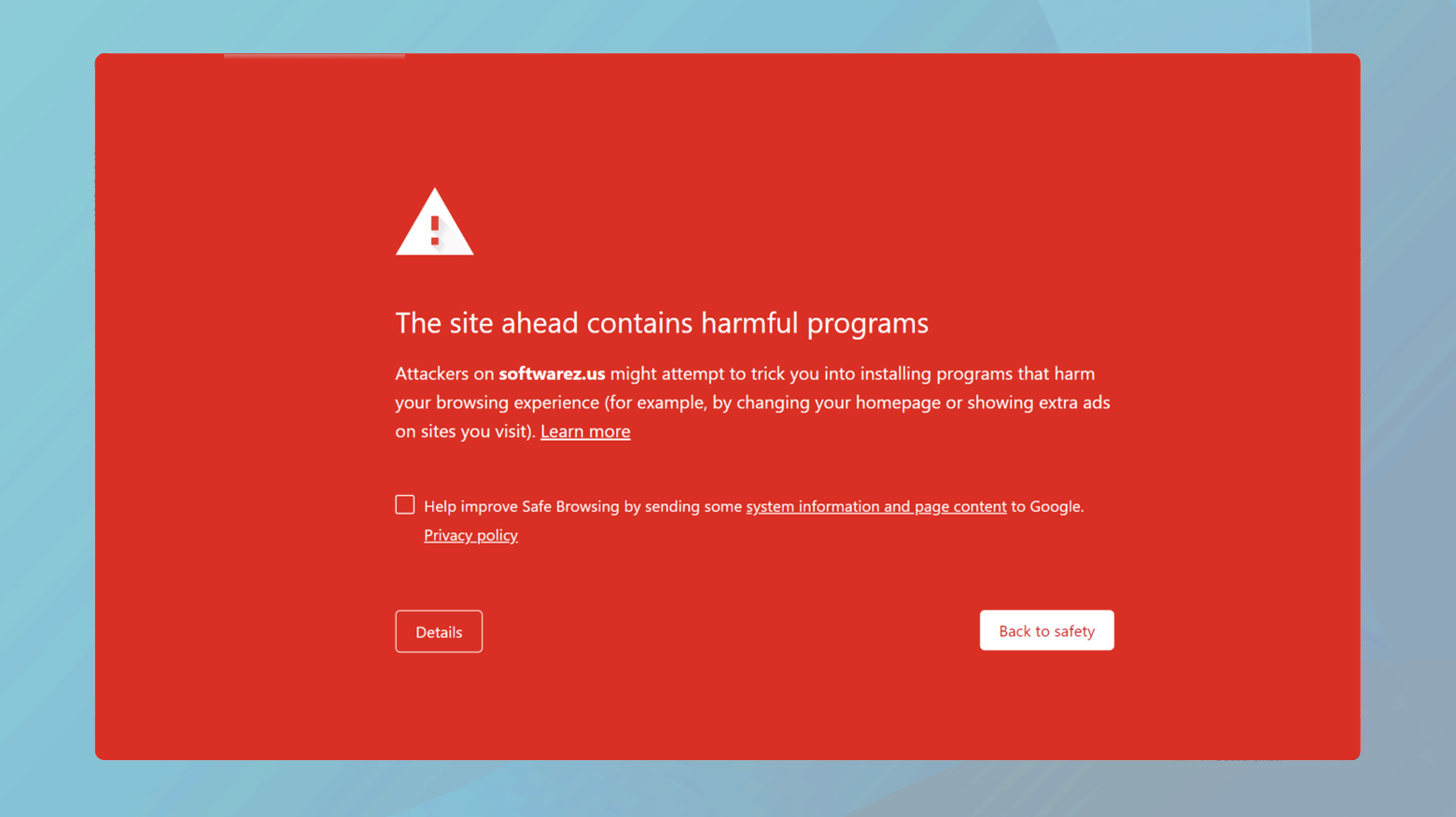
En primer lugar, es importante comprender el papel de la herramienta de Navegación Segura de Google. Este servicio está diseñado para proteger a los usuarios de sitios maliciosos que podrían dañar sus computadoras. Cuando Google marca un sitio, básicamente coloca una señal de alto digital (la gran advertencia roja antes mencionada) para advertir a los usuarios. Si bien es posible que los usuarios ignoren esta advertencia y accedan al sitio, la realidad es que la mayoría seguirá los consejos de Google y se mantendrá alejado.
Los tipos de advertencias pueden variar, incluidos, entre otros:
- El sitio siguiente contiene malware.
- Sitio engañoso más adelante
- El sitio siguiente contiene programas dañinos.
- Esta página está intentando cargar scripts de fuentes no autenticadas
- ¿Continuar en [nombre del sitio]?
Encontrar una de estas advertencias en su propio sitio significa que es hora de tomar medidas inmediatas.
¿Por qué ocurre este error?
El mensaje de error "El sitio siguiente contiene malware" o cualquier variación que indique que un sitio contiene programas dañinos ocurre por varias razones, todas las cuales indican que el sitio web en cuestión representa una amenaza potencial a la seguridad de los visitantes. A continuación se profundiza en las razones por las que puede ocurrir este error.
Presencia de software malicioso
La razón más sencilla de esta advertencia es la presencia real de malware en el sitio. El malware puede adoptar diversas formas, incluidos virus, gusanos, software espía, ransomware y más. Estos programas maliciosos pueden dañar a los usuarios al robar información personal, secuestrar recursos informáticos o redirigir a los usuarios a sitios de phishing.
Sitio web comprometido
A menudo, es posible que el propietario del sitio no se dé cuenta de que su sitio se ha visto comprometido. Los piratas informáticos aprovechan las vulnerabilidades del software del sitio web para inyectar código o contenido malicioso. Esto podría deberse a software desactualizado, contraseñas débiles o fallas de seguridad en complementos o temas. Una vez comprometido, el sitio puede usarse para distribuir malware a visitantes desprevenidos.
Prácticas engañosas
Algunos sitios web están diseñados para engañar a los visitantes, participando en intentos de phishing o haciéndose pasar por entidades legítimas para recopilar información confidencial, como credenciales de inicio de sesión o detalles financieros. Google marca estos sitios como peligrosos.
Contenido dañino de terceros
Los sitios web suelen incluir contenido de fuentes de terceros, como anuncios, widgets o complementos. Si alguno de estos elementos de terceros se ve comprometido o está diseñado para distribuir malware, se puede marcar todo el sitio, incluso si el contenido principal del sitio es inofensivo.
Falsos positivos
En algunos casos, un sitio puede marcarse por error debido a un falso positivo. Esto puede suceder cuando los algoritmos de Google malinterpretan el comportamiento o el contenido del sitio como malicioso cuando en realidad es benigno. Estas situaciones son menos comunes pero se pueden rectificar mediante un proceso de revisión con Google.
Compruebe si su sitio ha sido comprometido
Antes de comenzar a solucionar problemas, es importante verificar si su sitio se ha visto comprometido o marcado falsamente. Google ofrece dos métodos principales para esto:
Pruebas manuales con la herramienta de navegación segura de Google

- Navegue a la página de estado del sitio de Navegación segura de Google .
- Ingrese la URL de su sitio web en el campo provisto y envíela.
Los resultados indicarán si se ha detectado algún contenido inseguro en su sitio. Esta herramienta no sólo confirma la presencia de malware sino que también proporciona una instantánea del reciente análisis de seguridad del sitio realizado por Google.
Si tiene Google Search Console configurado para su sitio web, Google le notificará automáticamente si su sitio figura en la lista de Navegación segura.
Escanee su sitio web en busca de malware
Existen numerosas herramientas y complementos en línea disponibles que pueden escanear su sitio web en busca de malware. Busque uno que tenga buena reputación y proporcione informes detallados de sus hallazgos. Estas herramientas pueden detectar códigos maliciosos, archivos infectados y cambios no autorizados en su sitio. Identificar la naturaleza exacta y la ubicación de la amenaza es el primer paso para abordar el problema.
Consola de búsqueda de Google
Google Search Console (GSC) no es solo portador de malas noticias: también es su guía para identificar y solucionar el problema. Si Google Search Console le envía un aviso sobre código malicioso en su sitio, es fundamental que revise cuidadosamente la información proporcionada. Este aviso es su punto de partida para la corrección:
Información proporcionada por el aviso : Google es bastante bueno a la hora de avisarte de lo que salió mal.El aviso puede enumerar URL específicas afectadas por código malicioso o incluso identificar los tipos de malware o problemas de seguridad detectados.
Búsqueda de problemas de seguridad detallados : dentro de su cuenta de Google Search Console, navegue hasta la sección Problemas de seguridadenSeguridad y acciones manuales. Aquí encontrará un desglose más detallado de los problemas de seguridad identificados por Google, incluidas las URL afectadas y el tipo de código malicioso.
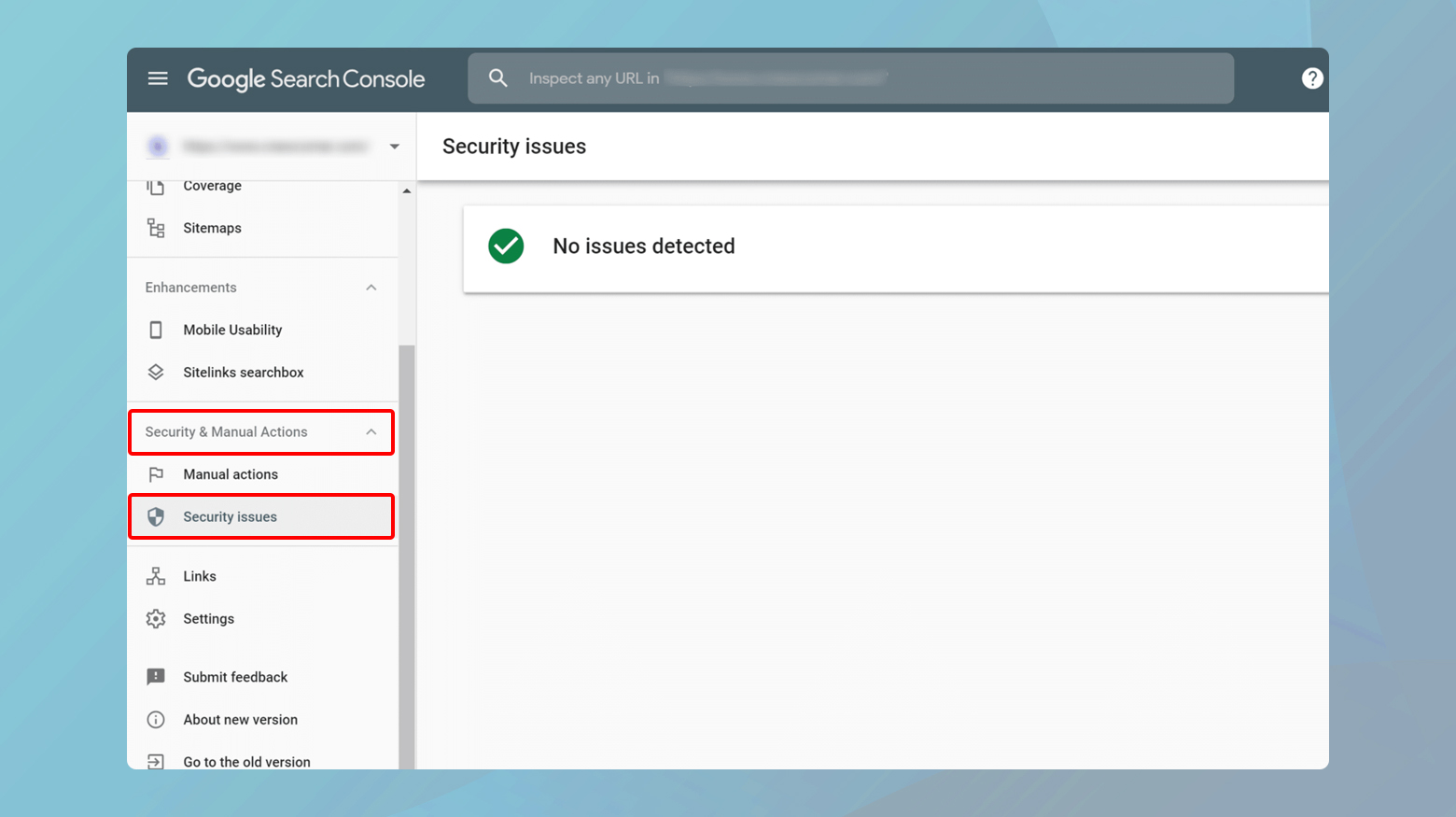
Verificando su sitio con Google Search Console
Si aún no ha verificado su sitio con Google Search Console, ahora es el momento. La verificación es un requisito previo para acceder a informes detallados de problemas de seguridad y enviar su sitio para su revisión después de haber solucionado los problemas.
Google ofrece tutoriales sencillos sobre la verificación de sitios. Puede verificar su propiedad a través de varios métodos, como agregar una metaetiqueta a la página de inicio de su sitio, usar su cuenta de Google Analytics o Google Tag Manager, o cargar un archivo específico en su servidor.
Verificar su sitio no solo le permite acceder a informes detallados sobre problemas de seguridad, sino que también le permite comunicarse directamente con Google sobre los pasos que ha tomado para limpiar su sitio. Esto es fundamental para eliminar rápidamente la advertencia de malware.
Usando Sucuri SiteCheck
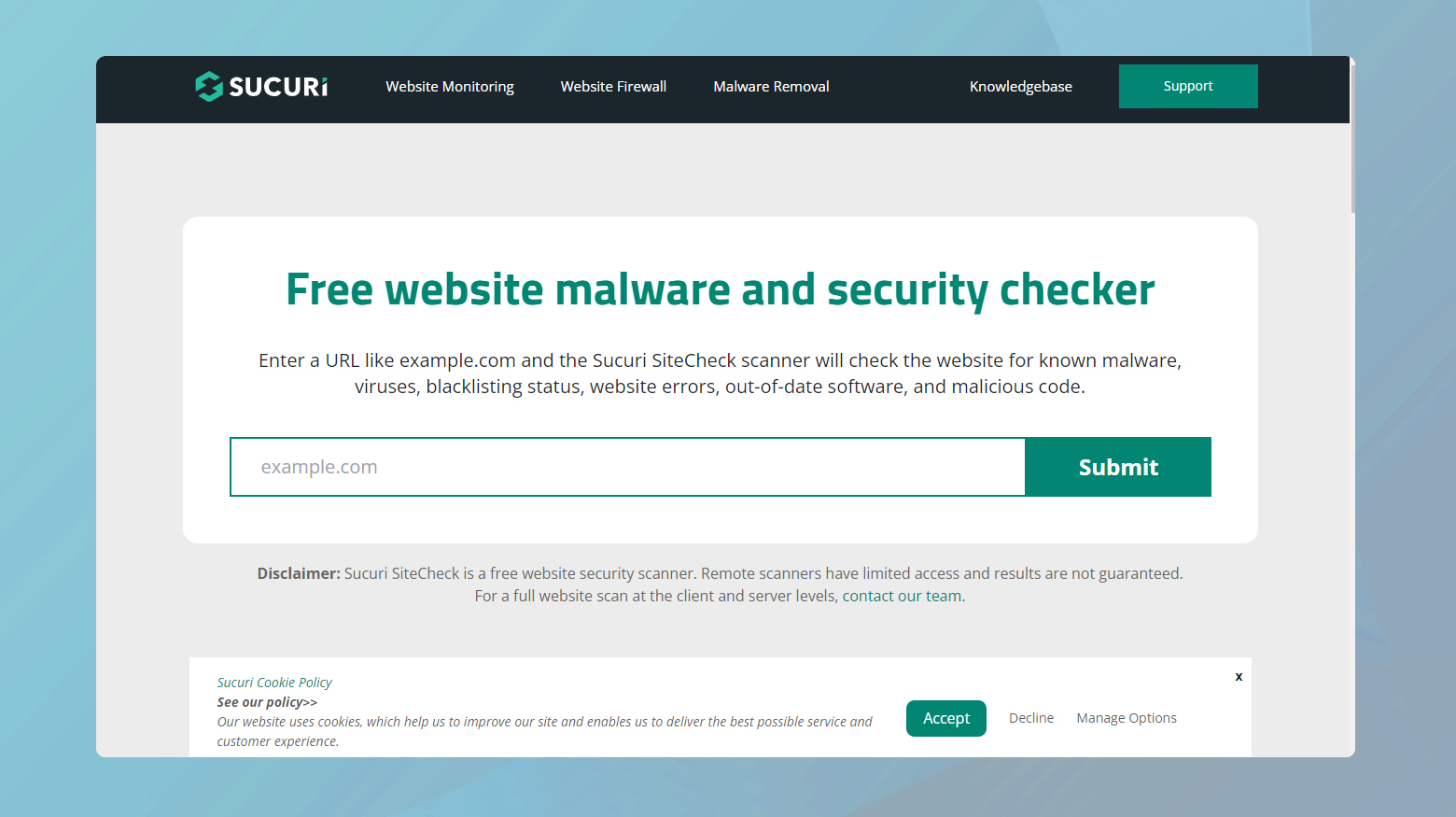
SiteCheck de Sucuri está diseñado para ser fácil de usar y requiere un esfuerzo mínimo de su parte para comenzar a escanear su sitio web en busca de malware:
Escanea tu sitio web
Navegue a la página web de Sucuri SiteCheck . Aquí encontrará un campo de entrada simple donde puede ingresar la URL de su sitio web. Una vez que haya ingresado la dirección de su sitio, inicie el escaneo. Luego, Sucuri revisará meticulosamente su sitio, empleando varias comprobaciones para identificar cualquier problema de seguridad o infección de malware.
Interpretando los resultados
Una vez que se complete el escaneo, se le presentará un informe que detalla los hallazgos. Este informe incluye una lista de los problemas de seguridad identificados, infecciones de malware, estados de listas negras y errores de sitios web. Una de las fortalezas clave de Sucuri SiteCheck es su enfoque integral para el análisis de seguridad, lo que garantiza que esté bien informado sobre el estado de su sitio web.
Profundizando en los detalles
Sucuri SiteCheck hace más que simplemente notificarle sobre posibles amenazas a la seguridad; Ofrece información valiosa sobre los problemas específicos detectados:
Acceder a más detalles : dentro del informe, busque el enlace Más detallesasociado con cada problema enumerado. Al hacer clic en este enlace, se expandirá la sección y se revelará información detallada sobre el código malicioso específico o el problema de seguridad identificado en su sitio web. Este nivel de detalle es fundamental para comprender la naturaleza y la gravedad de las amenazas que enfrenta su sitio.
Preparación para la eliminación : Con información detallada sobre el código malicioso, puede tomar medidas informadas para abordar y eliminar estas amenazas de su servidor.Saber exactamente a qué se enfrenta agiliza el proceso de limpieza de su sitio, ya sea que esté abordando el problema usted mismo o solicitando la ayuda de un profesional de seguridad.
valla de palabras
Wordfence ofrece un amplio conjunto de herramientas diseñadas para proteger su sitio web contra malware, ataques de fuerza bruta y una gran cantidad de otras amenazas a la seguridad. Su popularidad se debe a una sólida versión gratuita que satisface una amplia gama de necesidades de seguridad, lo que la convierte en una excelente opción para los propietarios de sitios web que buscan reforzar las defensas de su sitio. A continuación le mostramos cómo puede utilizar Wordfence, en particular su función de escaneo de malware, para identificar y mitigar amenazas en su sitio de WordPress.
Para instalar y activar Wordfence:
- Inicie sesión en su panel de WordPress.
- Vaya a la secciónComplementos y haga clic en Agregar nuevo.
- BusqueSeguridad de Wordfence .
- Instale y luego active el complemento.
Una vez activado, Wordfence agregará un nuevo elemento de menú a su panel de WordPress, centralizando sus funciones para un fácil acceso.

Para iniciar un análisis de malware:
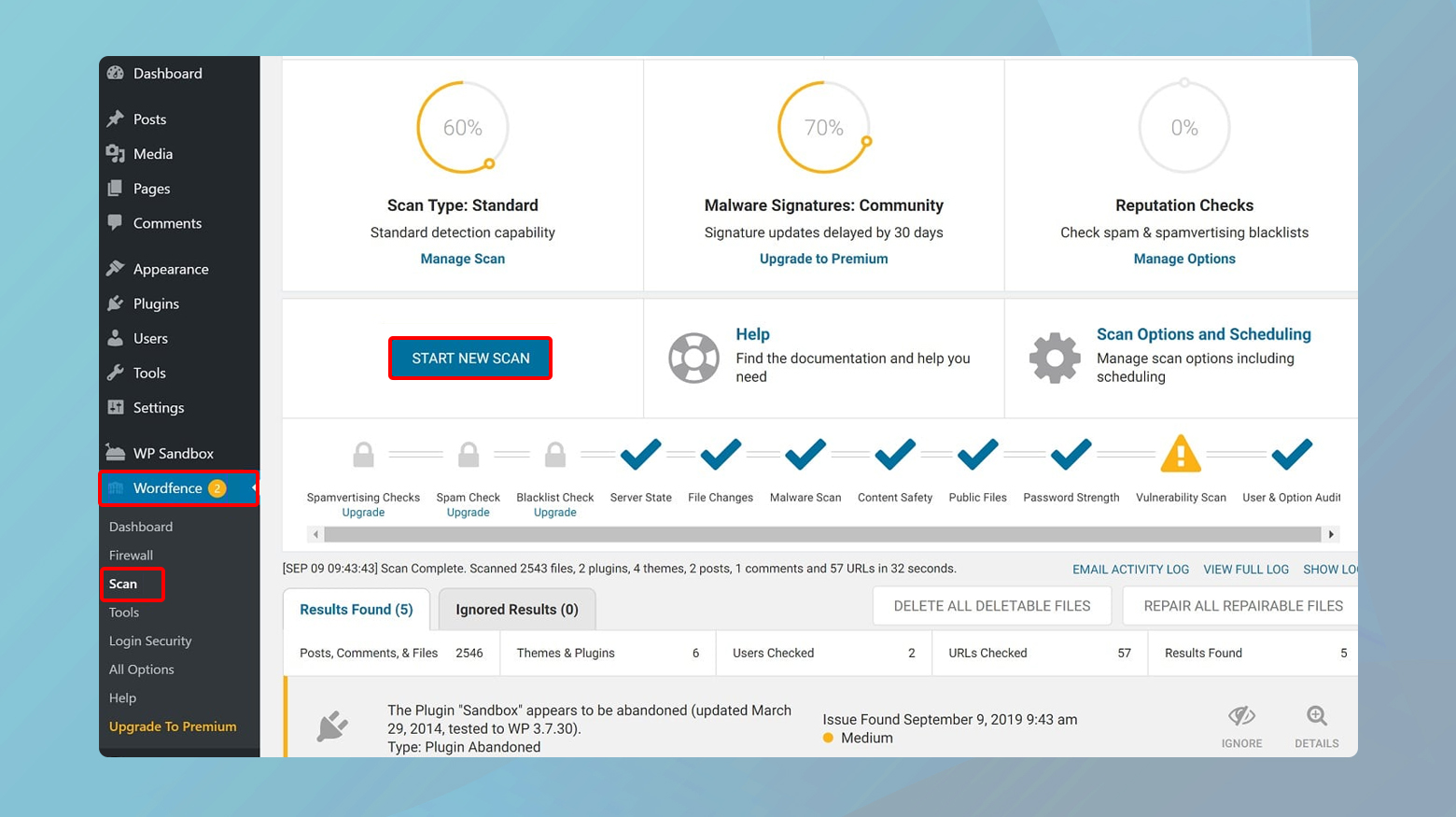
- Haga clic en Wordfence en el menú de su panel y luego seleccione Escanear.
- Presione el botónIniciar un escaneo de Wordfence .Wordfence comenzará a analizar meticulosamente su sitio web en busca de malware, complementos o temas obsoletos y otras vulnerabilidades.
Resultados del escaneo
Los resultados del análisis de Wordfence son completos y proporcionan información detallada sobre cualquier problema descubierto durante el análisis:
Identificación de amenazas : los resultados del análisis clasificarán las amenazas según su gravedad y ofrecerán descripciones claras de cada problema.Esto podría variar desde código malicioso incrustado en los archivos de su sitio hasta vulnerabilidades en complementos o temas que necesitan actualización.
Pasos procesables : junto con cada amenaza identificada, Wordfence proporciona recomendaciones o acciones que puede realizar directamente en el panel.Esto podría incluir eliminar archivos maliciosos, actualizar software vulnerable o fortalecer la configuración de seguridad.
- Para el malware identificado, Wordfence ofrece opciones automatizadas para reparar o eliminar archivos infectados. Asegúrese siempre de tener una copia de seguridad reciente antes de eliminar o modificar archivos.
- Si la reparación automática no está disponible o no es aconsejable, es posible que deba reemplazar manualmente los archivos infectados con versiones limpias o eliminar el código malicioso. Esto podría requerir algún conocimiento técnico o asistencia de un profesional.
mal cuidado
MalCare es una solución sólida que ofrece servicios de escaneo y limpieza para proteger su sitio web del malware. Su enfoque de versión dual, que incluye una versión gratuita centrada en el escaneo y una versión premium con capacidades de limpieza automática, garantiza flexibilidad según sus necesidades y recursos.
Instalación de MalCare:
- Inicie sesión en su panel de WordPress.
- Vaya a la secciónComplementos y haga clic en Agregar nuevo.
- BusqueSeguridad MalCare .
- Instale y luego active el complemento.
Tras la activación, aparecerá una nueva pestaña MalCare en su panel, indicando que el complemento está listo para la configuración.
Haga clic en la pestaña MalCare recién aparecida en su panel de WordPress. Esta acción le pedirá que sincronice su sitio con el servicio MalCare, un paso necesario para el proceso de escaneo.
Siga las instrucciones en pantalla para completar el proceso de sincronización. Una vez que su sitio esté conectado, puede iniciar el análisis de malware directamente desde su panel de control.
Inicie el escaneo y espere a que MalCare analice su sitio web. Esto puede llevar algún tiempo, dependiendo del tamaño y la complejidad de su sitio.
Una vez finalizado el análisis, MalCare le presentará los resultados y describirá cualquier malware detectado o problemas de seguridad:
Comprensión del informe : los resultados del análisis detallarán cualquier archivo malicioso o vulnerabilidad encontrado en su sitio.Cada problema suele ir acompañado de información sobre el impacto potencial y pasos sugeridos para remediarlo.
Limitaciones de la versión gratuita : recuerde, la versión gratuita de MalCare está diseñada para detectar malware y proporcionar notificaciones.Sin embargo, para las opciones de limpieza automatizada, deberá considerar actualizar a la versión premium.
Teniendo en cuenta las opciones de limpieza : si se detecta malware y está utilizando la versión gratuita, deberá realizar la limpieza manualmente u optar por la versión premium para acceder a las funciones de limpieza automática con un solo clic.La limpieza automática ahorra mucho tiempo y reduce la carga técnica de los propietarios de sitios web, lo que la convierte en una inversión que vale la pena para muchos.
Resolviendo el error "El sitio siguiente contiene malware"
Si después de haber escaneado su sitio web, descubre que su sitio se ha visto comprometido, el siguiente paso es eliminar el malware y devolverle la salud y la funcionalidad completa a su sitio.
Cómo eliminar malware de su sitio
Descubrir malware en su sitio web puede ser una experiencia angustiosa, especialmente si se considera el impacto potencial en su reputación y la confianza de los usuarios. Ya sea que esté alojado en una plataforma como 10Web, que ofrece sólidas medidas de seguridad y servicios de eliminación de malware, o que administre su sitio web de forma independiente, abordar y eliminar el malware rápidamente es fundamental. Exploremos las diversas formas de erradicar eficazmente el malware de su sitio.
10 usuarios web
10Web, conocida por sus soluciones de alojamiento de alto rendimiento, también hace hincapié en la seguridad. Si su sitio es víctima de malware bajo su supervisión, 10Web ofrece a sus usuarios un servicio gratuito de eliminación de malware:
10Web implementa protocolos de seguridad avanzados 24 horas al día, 7 días a la semana para proteger su sitio. A pesar de estas precauciones, la naturaleza inherentemente abierta de la web significa que aún se pueden explotar las vulnerabilidades.
Como parte de los planes de alojamiento de 10Webs, los clientes se benefician de un servicio gratuito de eliminación de malware . Si nota actividad sospechosa en su sitio web o necesita servicios de eliminación de malware, debe comunicarse con el equipo de soporte de 10Web a través del widget de chat en su panel, asegurando una asistencia rápida y profesional.
Sitios web alojados en otros lugares
Hay varias soluciones efectivas a su disposición para eliminar malware de su sitio:
Restaurar desde una copia de seguridad limpia
- Restaurar su sitio a partir de una copia de seguridad limpia es una de las formas más rápidas de eliminar malware, siempre que la copia de seguridad sea anterior a la infección.
- Este método corre el riesgo de perder contenido reciente o cambios realizados después de la copia de seguridad. Asegúrese siempre de que sus copias de seguridad estén actualizadas y libres de infecciones.
Uso de complementos y servicios de eliminación de malware
Sucuri : ofrece un servicio integral de eliminación de malware y limpieza de piratería desde $199,99 por año.Ideal para sitios web que requieren monitoreo de seguridad continuo y servicios de limpieza profesionales.
MalCare : la versión premium, a partir de $99 por año, incluye eliminación de malware con un solo clic, lo que simplifica el proceso de limpieza para los propietarios de sitios web.
Wordfence : conocido por su popular complemento de seguridad, Wordfence también ofrece un servicio de limpieza de sitios por $179.Este servicio incluye una suscripción de un año al complemento premium, lo que brinda un doble beneficio de limpieza y protección futura.
Pasos posteriores a la eliminación
Vuelva a escanear su sitio : utilice herramientas como SiteCheck de Sucuri para confirmar la ausencia de malware.Esto asegura que la limpieza fue exhaustiva y que no quedan restos de la infección.
Implemente medidas de seguridad más sólidas : mejore la postura de seguridad de su sitio actualizando todo el software, utilizando contraseñas seguras y considerando un firewall de aplicaciones web (WAF) para evitar futuros ataques.
Monitoree regularmente : el monitoreo continuo puede ayudar a detectar y prevenir futuras infecciones.Considere utilizar un complemento o servicio de seguridad que ofrezca análisis continuos y protección en tiempo real.
Notificar a Google
Después de limpiar su sitio de malware y reforzar sus defensas, el paso final para restaurar completamente la salud y la reputación de su sitio web implica notificar a Google. Este paso es crucial ya que solicita a Google que vuelva a evaluar su sitio web, garantizando que cualquier advertencia de seguridad que se muestre en los resultados de búsqueda o en los navegadores se elimine de inmediato.
Verificando su sitio con Google Search Console
Antes de poder solicitar una revisión de Google, su sitio debe estar verificado en Google Search Console (GSC). Si aún no ha completado este proceso, es un paso necesario que le otorga acceso a un conjunto de herramientas e informes para administrar la presencia de su sitio web en los resultados de búsqueda de Google.
Solicitar una revisión después de la eliminación de malware
Una vez que su sitio esté limpio y verificado en Google Search Console, el siguiente paso es solicitar oficialmente una revisión. Esto le indica a Google que ha solucionado el problema y que su sitio está listo para una nueva evaluación.
Dentro de Google Search Console, ubique la secciónSeguridad y acciones manuales en el panel, luego haga clic en Problemas de seguridad. Este informe le mostrará cualquier problema de seguridad que Google haya encontrado en su sitio, incluidos los problemas de malware que se detectaron originalmente.
Dentro de la sección Problemas de seguridad, encontrará una opción para seleccionar o marcar una casilla que indicaHe solucionado estos problemas .Al marcar esto, le estás indicando formalmente a Google que has tomado las medidas necesarias para limpiar tu sitio web.
Enviar una solicitud de revisión
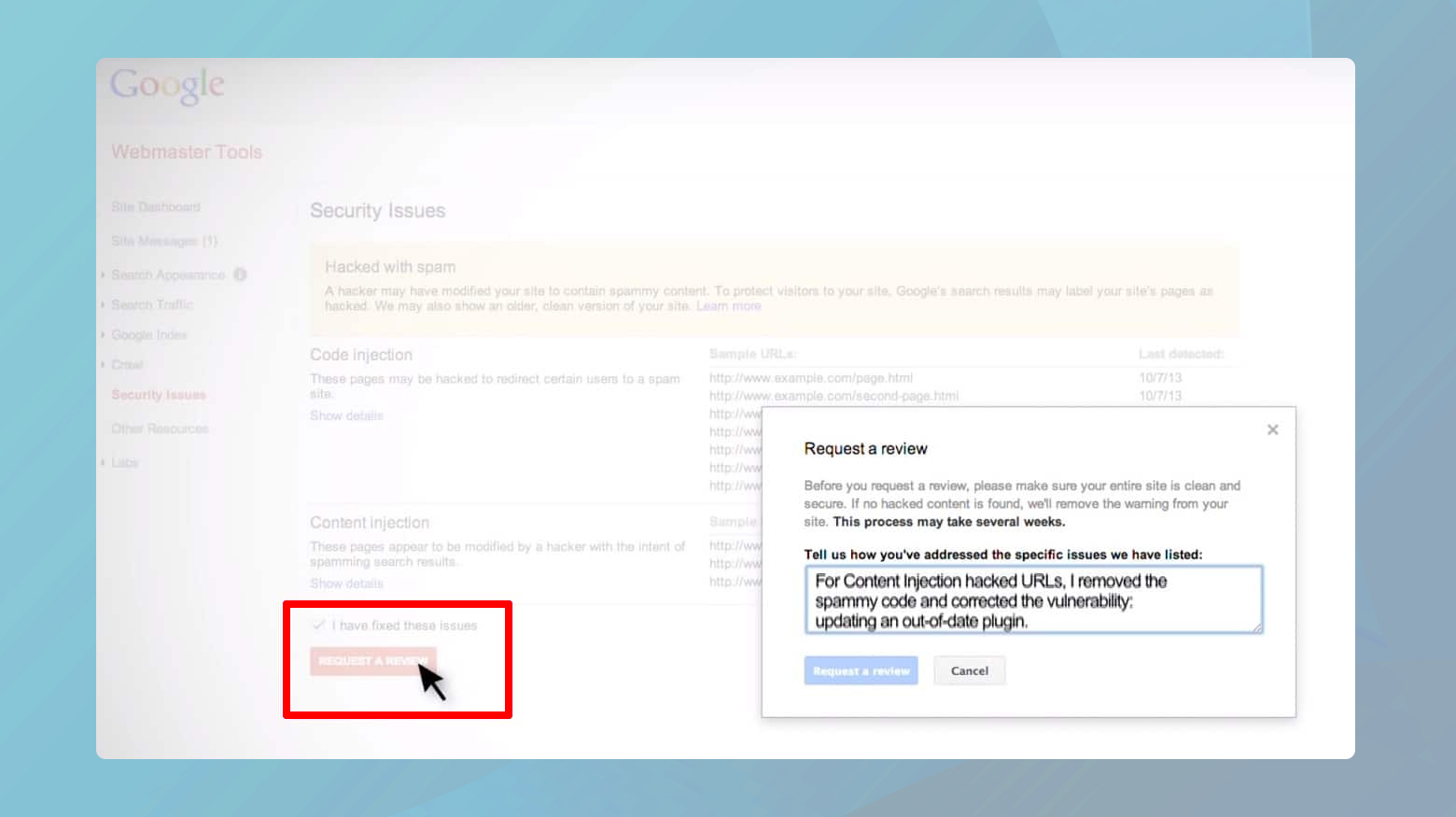
Después de indicar que se han solucionado los problemas, haga clic enSolicitar una revisión .En su solicitud de revisión, es útil proporcionar detalles específicos sobre las acciones que tomó para eliminar el malware y proteger su sitio. Esto podría incluir el proceso de limpieza, las mejoras de seguridad implementadas y las medidas tomadas para prevenir futuras infecciones.
Presentar una solicitud de revisión exhaustiva y detallada puede acelerar el proceso de revisión y aumentar la probabilidad de un resultado favorable.
Pensamientos finales
En este blog, navegamos por el proceso de detección, tratamiento y resolución de problemas de malware en sitios web, centrándonos en las plataformas WordPress. Destacamos la importancia de utilizar la Navegación segura de Google y Google Search Console para identificar malware y enfatizamos el paso crucial de verificar su sitio con Google Search Console para facilitar el proceso de revisión posterior a la limpieza. Se mencionaron herramientas clave como Sucuri SiteCheck, Wordfence y MalCare por su eficacia para escanear y eliminar malware. Además, mencionamos la ventaja de los servicios de alojamiento como 10Web, que ofrecen servicios de eliminación de malware, subrayando la importancia de una eliminación exhaustiva del malware, actualizaciones de software y mejoras de seguridad. El blog tenía como objetivo equipar a los propietarios de sitios web con el conocimiento necesario para restaurar la seguridad y confiabilidad de su sitio después de un ataque de malware, culminando con el paso de solicitar a Google que reevalúe el sitio para eliminar cualquier advertencia impuesta.
